Wps Office - это офисный пакет для андроид-устройств, предоставляющий инструменты для работы с документами, презентациями и таблицами. Если вам нужно удалить Wps Office с устройства, следуйте простым инструкциям ниже.
Простое руководство по удалению Wps Office с вашего андроид-устройства:
Шаг 1: Откройте меню на устройстве и найдите "Настройки".
Шаг 2: В меню настроек найдите категорию "Приложения" или "Управление приложениями". Нажмите на нее, чтобы открыть список всех установленных на вашем устройстве приложений.
Шаг 1: Найдите иконку Wps office на вашем Андроид-устройстве

Перед тем как удалить Wps office с вашего устройства, найдите иконку приложения, чтобы убедиться, что удаляете правильное приложение. Ищите иконку Wps office с белой буквой "W" на синем фоне.
Поиск иконки Wps office
Когда вы найдете иконку WPS Office, переходите ко второму шагу и удалите приложение. Шаг 2: Долгое нажатие на иконку WPS Office вызовет контекстное меню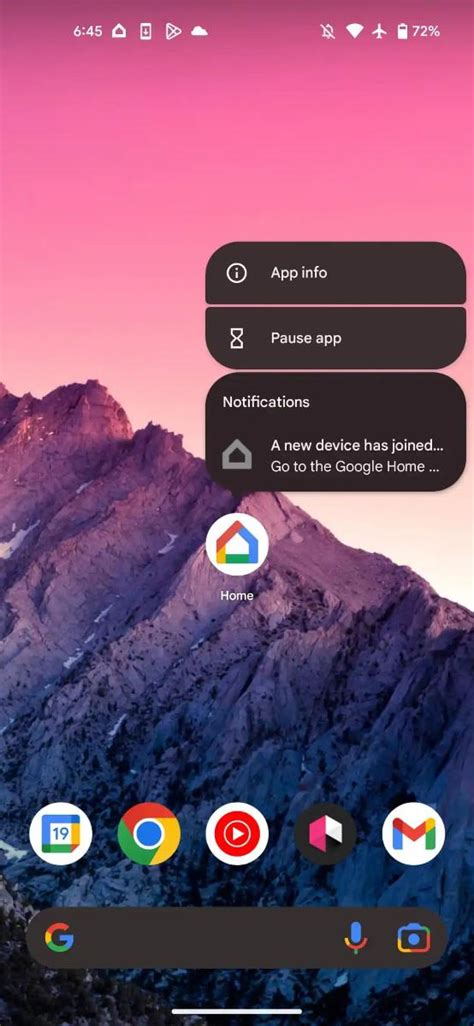 Чтобы удалить WPS Office с устройства на базе Android, удерживайте иконку приложения. Найдите иконку на главном экране или в списке приложений и удерживайте палец на несколько секунд. На экране появится контекстное меню с различными действиями, включая удаление WPS Office. Продолжайте удерживать иконку, пока не появится меню. Если выпустили иконку случайно, просто повторите действие. |
Шаг 3: Выберите опцию "Удалить" в контекстном меню
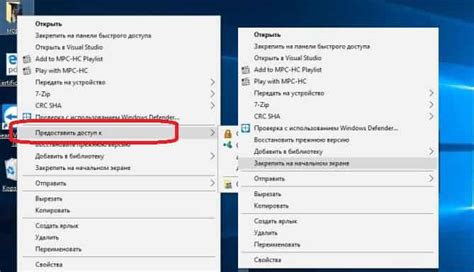
Найдите значок приложения Wps office на главном экране вашего устройства Android и удерживайте палец на нем, чтобы вызвать контекстное меню со списком вариантов.
- Найдите и выберите опцию "Удалить". Она обычно находится внизу списка.
- Подтвердите свое решение, коснувшись опции "Удалить".
- Дождитесь завершения процесса удаления. Могут появиться сообщения о прогрессе.
- После удаления приложения Wps office значок и связанные файлы будут удалены, и вы больше не сможете использовать его.
У вас есть инструкция о том, как удалить Wps office с Android. Надеюсь, это поможет вам освободить место на вашем устройстве и удалить программу, если она больше не нужна.
Шаг 4: Подтвердите удаление Wps office
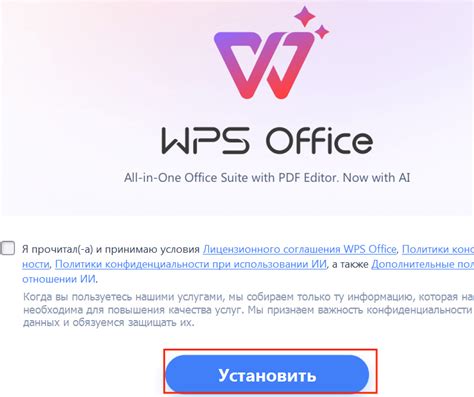
Выберите приложение Wps office и удерживайте его, чтобы открылось меню. Найдите и выберите опцию "Удалить".
После выбора опции "Удалить" появится диалоговое окно с запросом подтверждения удаления приложения. Оно указывает на приложение "Wps office" и спрашивает, действительно ли вы хотите его удалить.
Для удаления Wps office нажмите "OK" в этом окне. Приложение будет удалено с устройства, и все данные будут безвозвратно утеряны.
 | Диалоговое окно подтверждения удаления |
Убедитесь, что вы действительно хотите удалить Wps office, иначе потеряете важные данные. Нажмите "OK", чтобы начать процесс удаления.